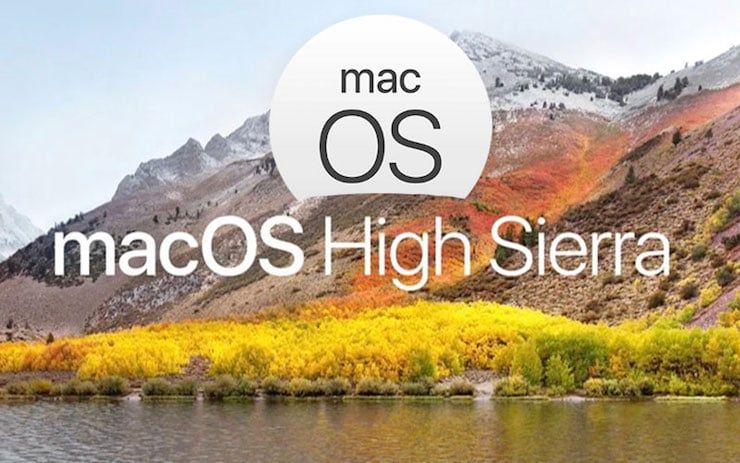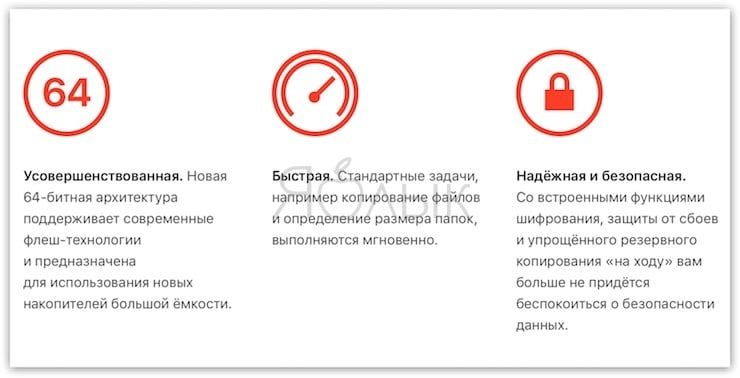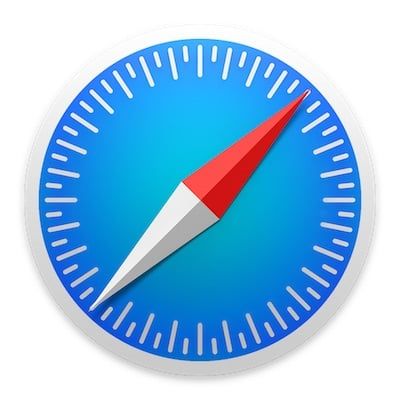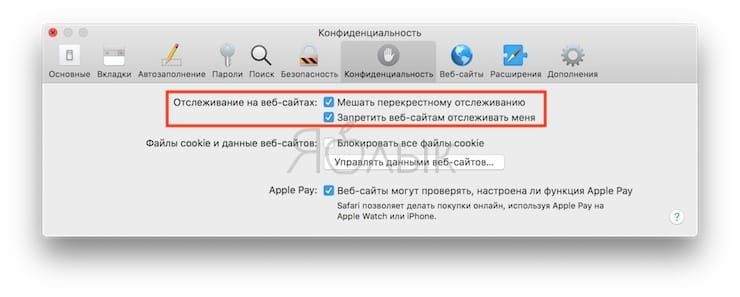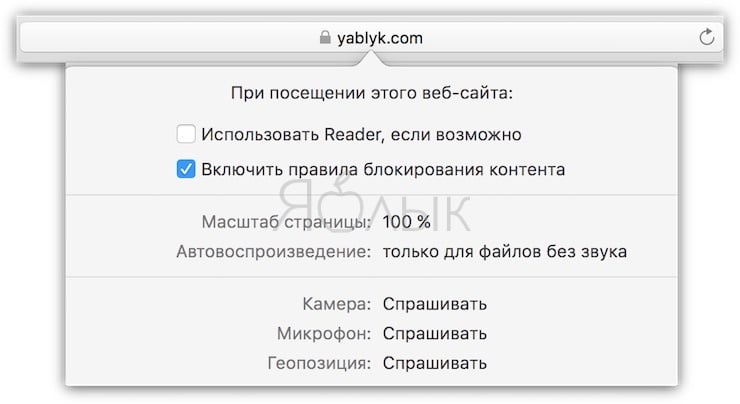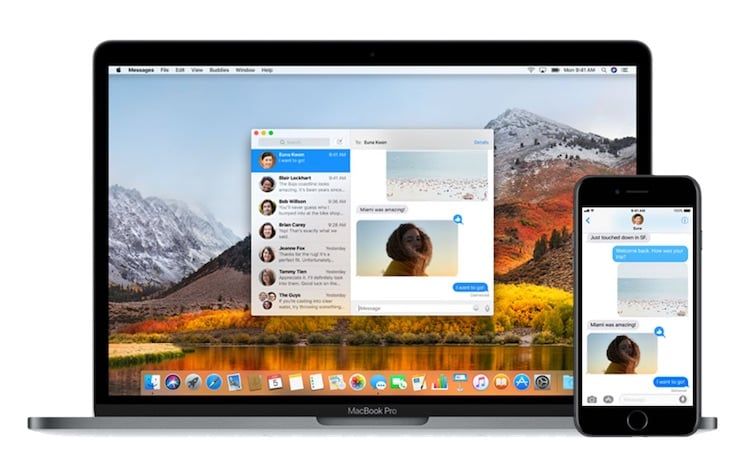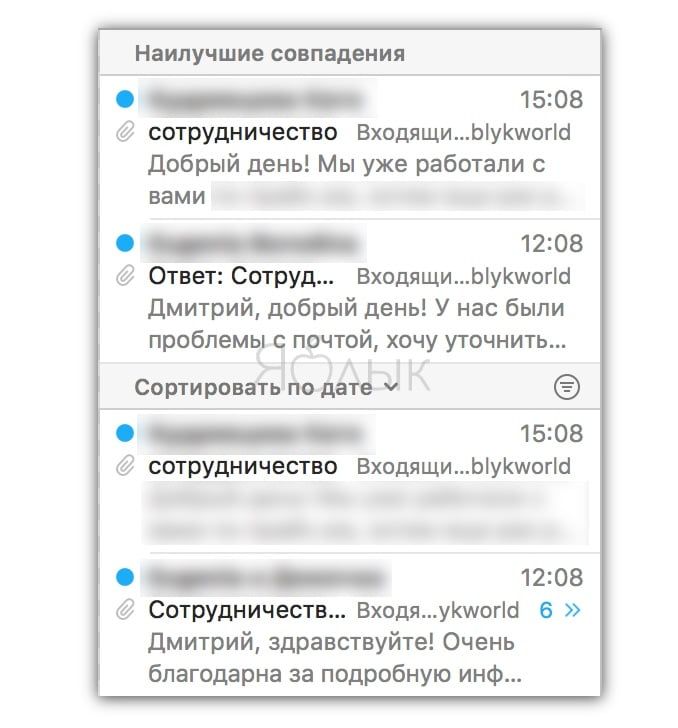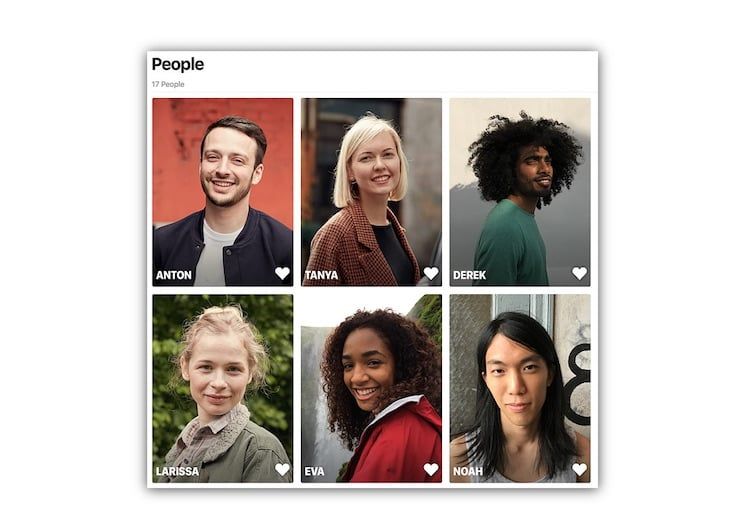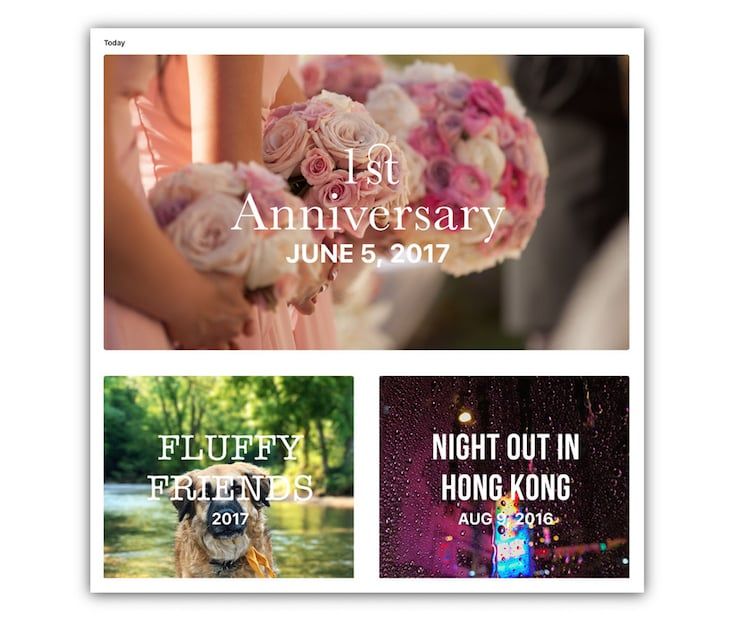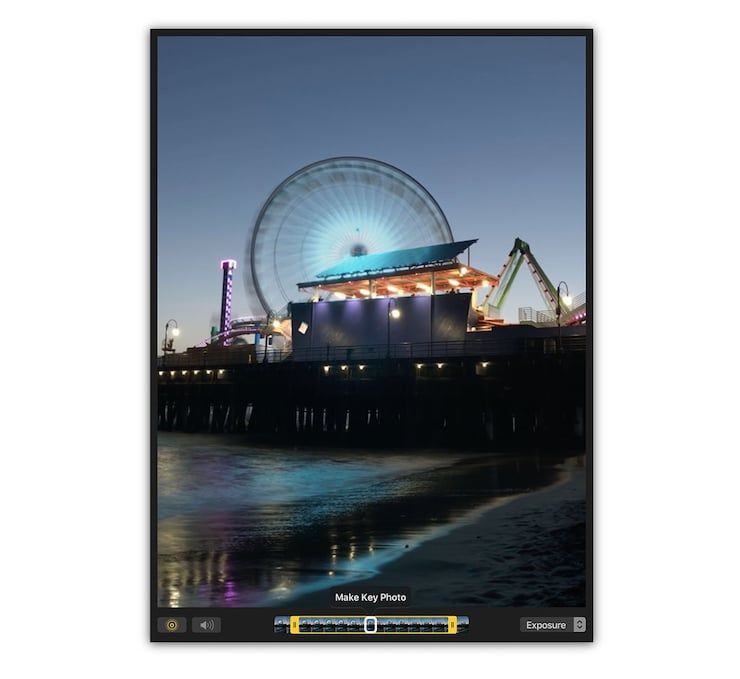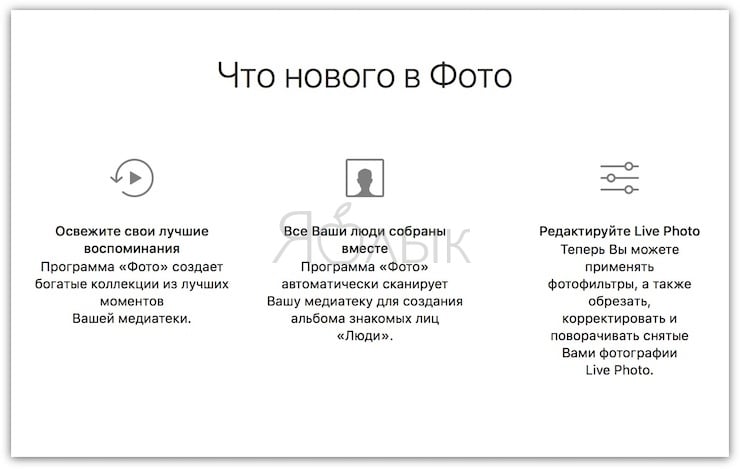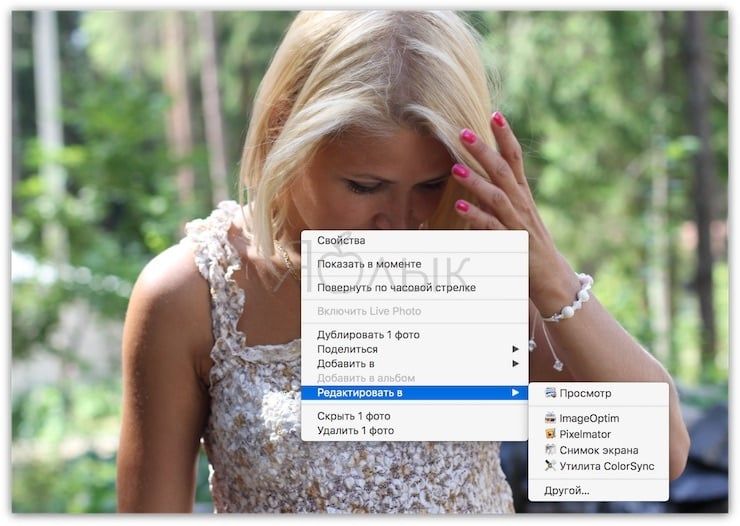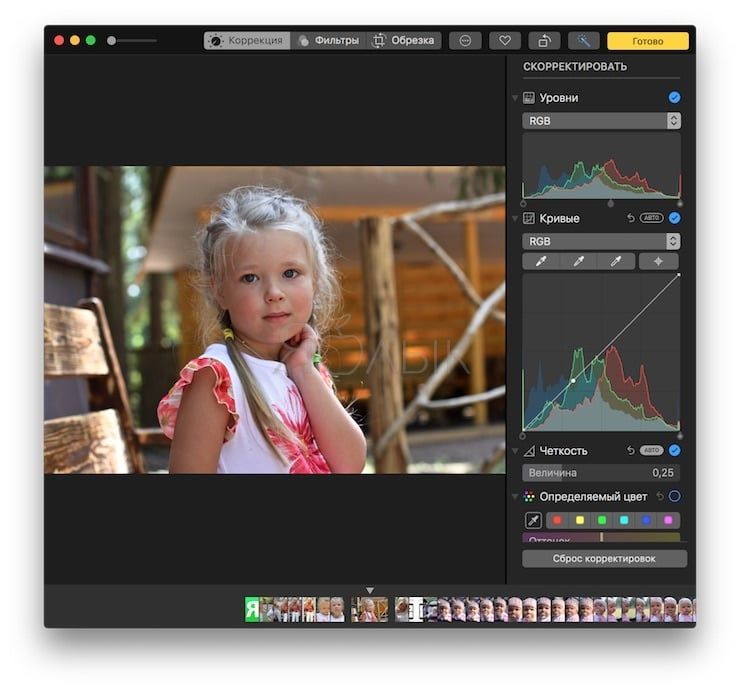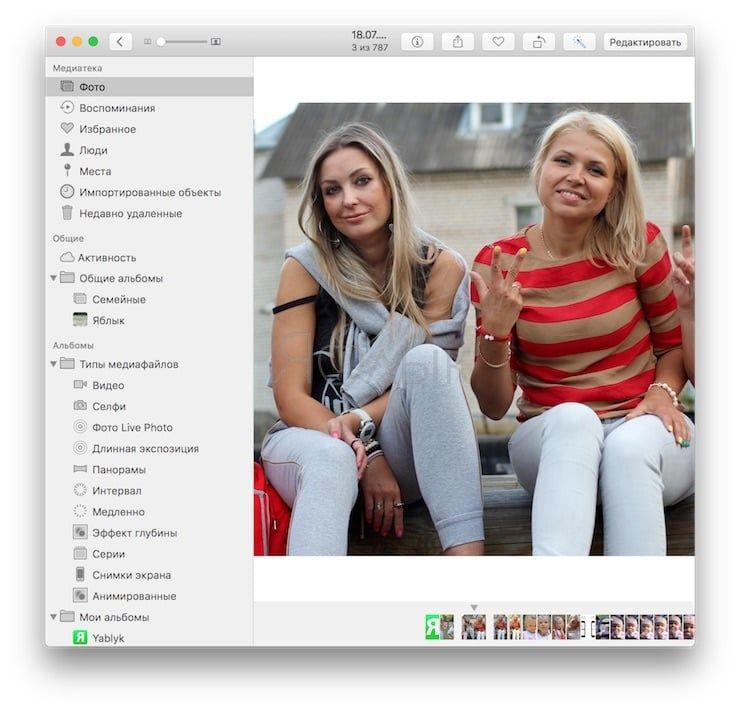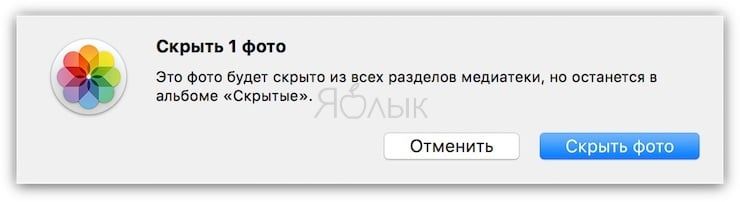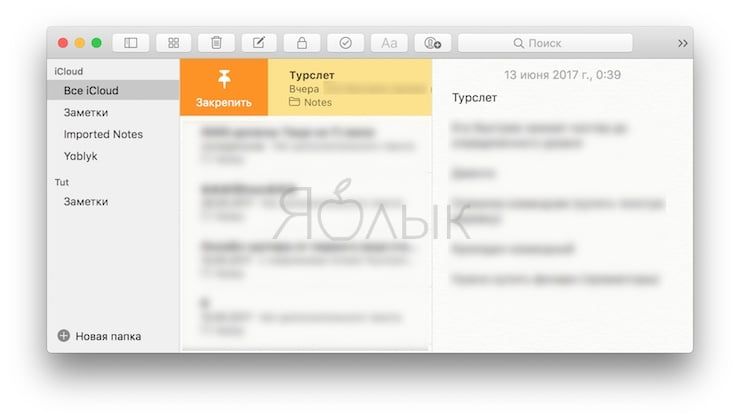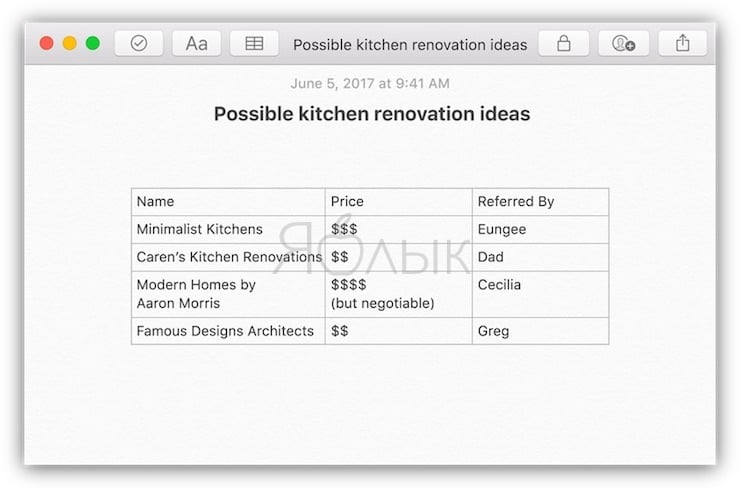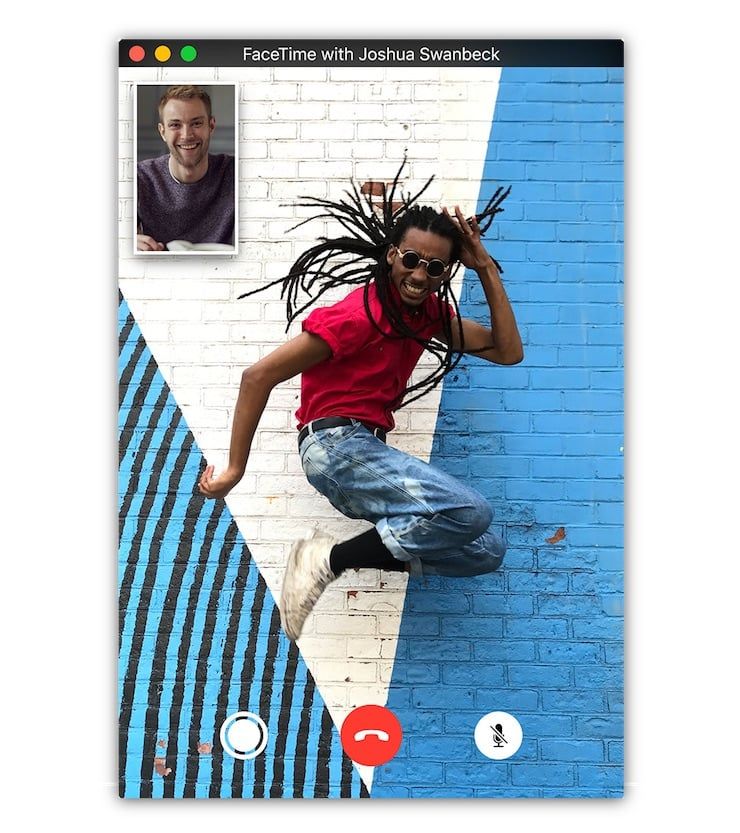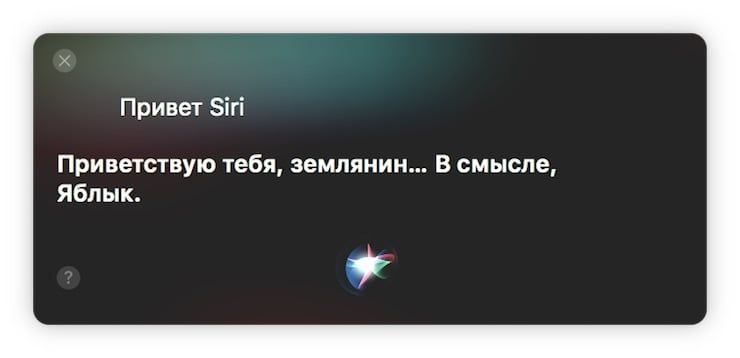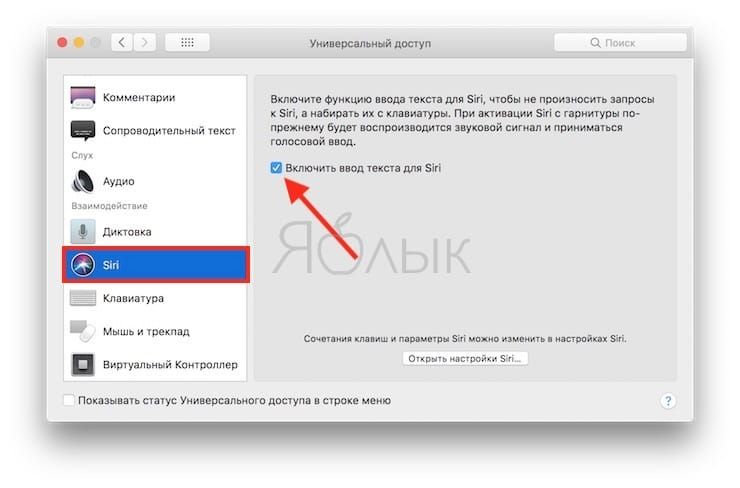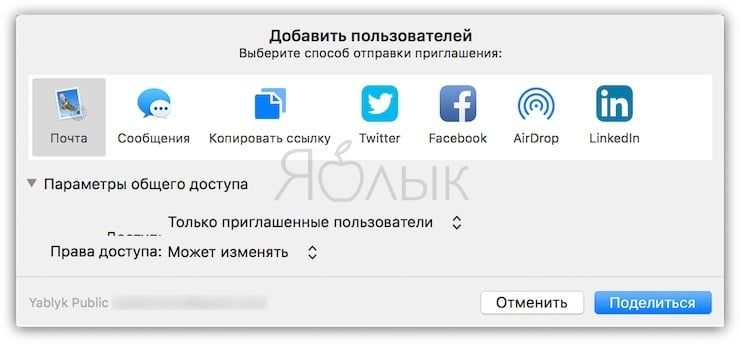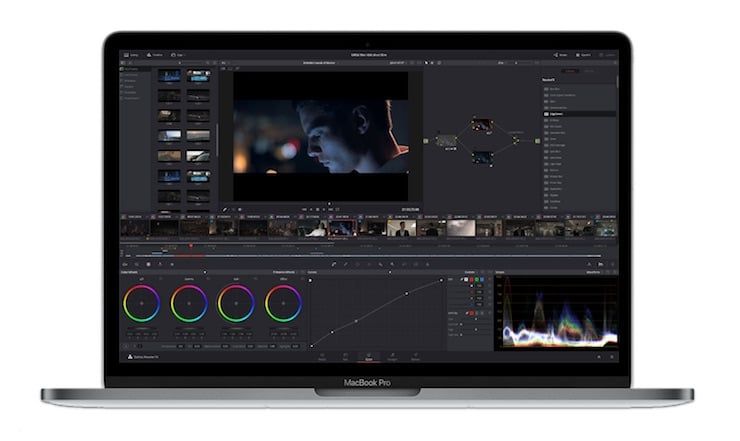Название новой «настольной» операционки Apple (High Sierra, т.е. почти такое же, как в ОС 2016 г.в.) недвусмысленно намекает: перед нами — минорный, «проходной» релиз, «работа над ошибками» в духе Snow Leopard и Mountain Lion. Но Apple не была бы самой собой, если бы не добавила в свежую версию несколько интересных функций. Что же нового мы получили в macOS High Sierra?
Подписаться на Яблык в Telegram — только полезные инструкции для пользователей iPhone, iPad и Mac t.me/yablykworld.
Следует начать с перечня поддерживаемых macOS High Sierra компьютеров
На какие компьютеры Mac можно установить macOS High Sierra
- MacBook или iMac — 2009 года или более новые модели.
- MacBook Air, MacBook Pro, Mac mini или Mac Pro — 2010 года или более новые модели.
1. Новая файловая система APFS
В High Sierra появилась новая разработка купертиновцев — файловая система Apple File System (APFS). Она пришла на смену отработавшей более 20 лет HFS+. APFS работает на 64-разрядной архитектуре, в результате чего все операции идут гораздо быстрее. Другими достоинствами системы являются повышенная стабильность, встроенное шифрование, защита от вылета и упрощенная процедура создания резервных копий (функция Snapshot).
2. Ещё более быстрый Safari
В Apple говорят, что Safari — самый быстрый браузер в мире. Кроме того, системный браузер macOS High Sierra является самым энергоэффективным просмотрщиком веб-страниц для macOS — вы сможете сидеть в интернете на несколько часов дольше, чем при использовании других браузеров.
ПО ТЕМЕ: Как включить режим инкогнито (Частный доступ) по умолчанию в Safari на macOS и iOS.
3. Блокировка автовоспроизведения контента в Safari
Представьте — вы открыли сайт с любимым сериалом… и неожиданно на весь дом начинает разноситься реклама джойказино или что-то в этом роде. Это хитрый владелец веб-сайта поставил на страницу видео с автовоспроизведением в надежде заработать. В macOS High Sierra с Safari такая ситуация будет невозможна — браузер мгновенно распознает и сразу же заблокирует такую рекламу.
4. Блокировка «слежки» со стороны сайтов
Другая ситуация — только что вы «гуглили» недорогие велосипеды, и через пять минут на всех сайтах вам уже наперебой предлагают контекстную рекламу с этим запросом. Казалось бы, мелочь — но все равно неприятно, что за вами следят, правда? Функция Мешать перекрестному отслеживанию в новой версии Safari использует продвинутые алгоритмы машинного обучения для того, чтобы не давать веб-сайтам следовать за вами, когда вы переходите с одной страницы на другую.
ПО ТЕМЕ: Активные углы на macOS: что это, как настроить и пользоваться.
5. Персонализация веб-серфинга
Теперь для каждого сайта можно задавать настройки отображения (Safari -> Настройки для этого веб-сайта) — зум, сервисы геолокации, уведомления, работает или не работает блокировка рекламы и т.п.
6. Автоматическое включение режима чтения
Ещё одна возможность обновленного Safari в macOS High Sierra позволит сделать так, чтобы каждая новая статья из Интернета автоматически открывалась в удобном режиме чтения Reader (при условии, что он поддерживается). Включить эту возможность можно из вышеупомянутого меню по пути Safari -> Настройки для этого веб-сайта.
ПО ТЕМЕ: Как установить видеозаставки с Apple TV 4 на Windows и Mac.
7. Сообщения в iCloud
Наконец-то — теперь Сообщения на вашем Mac будут представлены в том же виде, что и на iPhone. Это настоящий подарок для тех, кто любит почитать SMS-ки на большом экране, ведь раньше сообщения приходили с запозданием и в беспорядке. В HighSierra весь контент из Сообщений передан в iCloud, так что они будут идентичны на всех устройствах. Кроме того, вся ваша переписка вместе с вложениями сразу появится на новом Mac, iPhone или iPad, как только вы войдёте в систему. А если сообщений станет ОЧЕНЬ много, macOS аккуратно удалит старые и ненужные сообщения для того, чтобы освободить место на Мас.
Вероятно, функция появится в ближайших обновлениях macOS High Sierra.
8. Mail стал на 35% легче
Многие владельцы Mac по-прежнему пользуются встроенным почтовым клиентом. В High Sierra контент из Mail занимает на 35% меньше места (спасибо новой файловой системе APFS).
ПО ТЕМЕ: «Горячие клавиши» для macOS, которые должен знать каждый.
9. Поиск по Mail стал быстрее и удобнее
Теперь встроенный клиент использует для поиска по базе Spotlight. В результате поиск идет гораздо быстрее, чем в Sierra. Кроме того, появилась функция «Наилучшие совпадения» (Top Hits), которая переносит самые релевантные письма в верхнюю часть списка.
Теперь программа будет учитывать, какие письма пользователь читал, кому отвечал, кто из контактов важнее и так далее. Другими словами, чем чаще вы используете поиск в Mail, тем лучше работает этот функционал.
10. Разделенный экран в Mail
Почтовик теперь умеет работать в режиме Split View. Иными словами, вы сможете одновременно отвечать на письмо и по-прежнему поглядывать на раздел входящей почты.
Для этого создайте новое письмо (ответ на переписку), а затем нажмите и удерживайте зеленую кнопку в верхнем левому углу до активации режима Split View.
ПО ТЕМЕ: Как открыть закрытые вкладки в Safari на Mac (macOS) с помощью горячих клавиш.
11. Синхронизация данных о лицах в Фото
Теперь системе достаточно один раз узнать, что за человек на фотографии — и она автоматически распространит информацию по всем пользовательским устройствам. Очень удобно, если вы купили новый Мас или iPhone и не хотите подписывать людей из Фото ещё три дня.
12. Новые категории в Воспоминаниях
Apple добавила в один из самых интересных разделов приложения Фото — Воспоминания — новые категории — домашние животные, активность за пределами родного дома, перформансы, свадьбы, дни рождения, спортивные ивенты и т.д.
13. Редактирование Live Photo
Теперь их можно обрезать и удалять звук.
ПО ТЕМЕ: Как в боковом меню Mac создать неудаляемые ярлыки внешних USB-накопителей.
14. Эффекты Live Photo
Теперь «живую фотографию» можно «закольцевать» (как гифку). В числе других эффектов — Bounce («эффект бумеранга») и долгая экспозиция (добавляет DSLR-блюр, полезно при съемках воды).
15. Редактирование при помощи специализированных приложений прямо из приложения Фото
При просмотре фотографий в приложении Фото сделайте правый клик по фотографии, опция «Редактировать в» — и вот вы уже в одном шаге от того, чтобы редактировать снимок при помощи профессиональных приложений вроде Photoshop и Pixelmator.
16. Инструменты продвинутого редактирования в Фото
Теперь в приложении Фото доступны более сложные инструменты для редактирования изображений — Кривые и Определяемый цвет.
ПО ТЕМЕ: Как загружать фото и видео в Instagram с компьютера Mac или Windows.
17. Новые возможности для организации изображений
Появилась возможность перетаскивать (drag and drop) фотографии в альбом. Таким способом их можно и экспортировать на рабочий стол.
18. Расширенное боковое меню в Фото
Теперь работать с фотографиями ещё удобнее!
ПО ТЕМЕ: Все про теги в Finder на Mac.
19. Новая секция импорта в боковом меню в Фото
В ней отражаются все недавно импортированные фотографии и видео. Мелочь, а как удобно!
20. Новая секция для скрытых фотографий в боковом меню Фото
Прятать «опасные» фотки от близких никогда не было так просто! Нажмите правой кнопкой мыши на фото и выберите пункт Скрыть. Все скрытые фото будут находиться в альбоме Скрытые (но его уже нельзя скрыть).
ПО ТЕМЕ: Как правильно настроить режим «Не беспокоить» на iPhone, iPad и Mac.
21. Поддержка GIF в приложении Фото
В macOS High Sierra вы можете сохранять и воспроизводить «гифки» прямо в системном приложении для хранения фотографий (альбом Анимированные).
22. Закрепление важных заметок
Для этого достаточно смахнуть заметку вправо и коснуться кнопки Закрепить.
23. Таблицы в Заметках
ПО ТЕМЕ: Как открыть и настроить музыкальный визуализатор в iTunes на Mac и Windows.
24. Создание Live Photos в FaceTime
В интерфейсе видеозвонков Apple появилась новая кнопка (белая). По нажатию на неё автоматически начинает записываться «живая фотография», уведомление об этом получат оба собеседника. Созданные Live Photos сохраняются в приложение Фото.
25. Поиск авиарейсов в Spotlight
Достаточно ввести в поисковик macOS данные о рейсе, и он сразу же выдаст карточку с детальной информацией.
26. Spotlight отображает несколько результатов из Wikipedia
Теперь выбрать нужную статью из Википедии станет проще — ведь Spotlight в macOS High Sierra отображает не один, как раньше, а сразу несколько результатов из поисковой выдачи.
ПО ТЕМЕ: Как правильно покупать б/у Macbook (iMac), что проверять?
27. Spotlight понимает «сложные» запросы
Например, можно попросить порекомендовать книгу, фильм определенного жанра и т.п.
28. Новый интерфейс Siri
Apple в очередной раз сменила внешний вид своего виртуального помощника. В новой версии текст запросов выравнивается по левой стороне, а шрифт стал более жирным. Результаты выводятся в верхней части белой заставки, а вместе значка микрофона отображается анимированный шар.
29. Голос Siri стал более естественным
И это здорово!
ПО ТЕМЕ: 10 фишек Быстрого просмотра (Quick Look) на Mac, о которых вы могли не знать.
30. Набери вопрос Siri
Теперь вы можете делать запрос не только голосом, но и текстом. При этом говорить с Siri вы не сможете до тех пор, пока не отключите новую опцию по пути: Системные настройки -> Универсальный доступ -> Siri.
31. iCloud Drive получил возможность делиться файлами
В macOS High Sierra файлом из iCloud Drive можно поделиться со всем миром — через специально сгенерированную ссылку, как например, в Dropbox.
32. Тарифные планы iCloud для Семьи
Если вы являетесь пользователем одного из топовых тарифных планов в iCloud (200 ГБ или 2 ТБ), то отныне вы можете распределить хранилище между членами своей семьи. Соответствующая опция находится в секции iCloud Системных настроек.
ПО ТЕМЕ: Лучший просмотрщик для Mac, или как просматривать фото на macOS — лучшие приложения.
33. Новые обои
Конечно же, с выходом новой macOS Sierra обновились и системные «обои». Как легко догадаться, это новый вид на уже знакомую нам горную систему Сьерра-Невада в Калифорнии.
34. Новый системный шрифт
Он называется San Franciso Arabic.
35. Поддержка языка хинди
MacOS High Sierra переведена на хинди — древний индоарийский язык, на котором сегодня говорят более 500 млн человек в Индии и на Фиджи.
ПО ТЕМЕ: Как перевести MacBook в «Режим сна» — 7 способов.
36. Поддержка HEVC H265
В High Sierra старый видеоформат Н264 заменён на изобретенный два года назад HEVC (H265). Он позволяет сжимать видео до 40% больше без потери качества. В результате видеофайлы, записанные при помощи нового формата (даже в 4К), будут занимать гораздо меньше места. Это отличная новость как для создателей видеоконтента, так и для обычных пользователей (на совместимых с iOS 11 iPhone и iPad этот формат уже поддерживается).
37. Улучшения для пользователей из Японии
High Sierra дает возможным двуязычный ввод (английский / японский) и лучше отображает субтитры на японском.
38. Улучшения для Семьи
Делиться файлами, равно как и создавать новую семью, стало проще.
ПО ТЕМЕ: Как ускорить Mac: 16 советов.
39. Metal 2 с поддержкой виртуальной реальности
Графический движок Apple получил большое обновление. Metal 2 поддерживает новомодную технологию VR. Кроме того, в High Sierra появилась возможность подключать с Mac внешние видеокарты через Thundebolt 3. Разработчики ликуют! Кто знает, может быть, Mac все-таки станет игровой платформой — если не для обычных игр, то хотя бы для игр в виртуальном пространстве?
40. Поддержка eGPU
Apple сразу же предложила разработчикам свою внешнюю видеокарту — AMD Radeon RX 580 в корпусе собственной разработки. Цена вопроса — 599 долларов.
41. Увеличение производительности
Apple обещает пользователям macOS High Sierra увеличение скорости работы, улучшенную безопасность, а также более длительную автономную работу ноутбуков.
Смотрите также: